How do I run executable scripts in Nautilus?
When I double-click on a script in Nautilus to run it, the script just opens in my text editor with no option to run it. Используя Nautilus, как запустить исполняемые текстовые файлы и / или сценарии?
12 ответов
Откройте Наутилус.
Откройте это из строки меню:
Изменить → Настройки
Select the 'Behavior' tab.
Выберите "Спрашивать каждый раз" в разделе "Исполняемые текстовые файлы".
- Закройте окно.
- Right click the file, and select "Properties.
Select the "Permissions" tab, and make sure "Allow executing file as program" is selected.
Закройте окно.
Теперь вы можете дважды щелкнуть по исполняемому текстовому файлу в Nautilus, чтобы узнать, выполнять или редактировать ваш скрипт.
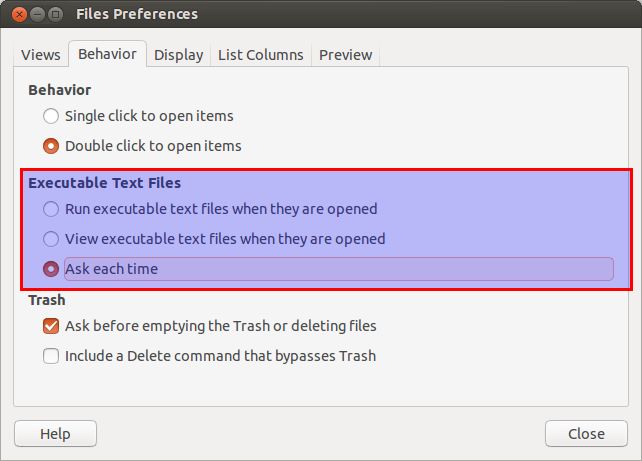
Answer credit: Nur
Следуй этим шагам:
- устанавливать
dconf-editorbecause it isn't installed by default. - Нажмите Alt+F2, введите
dconf-editorи нажмите Enter. В
dconfg-editorидти к:org➤gnome➤nautilus➤preferences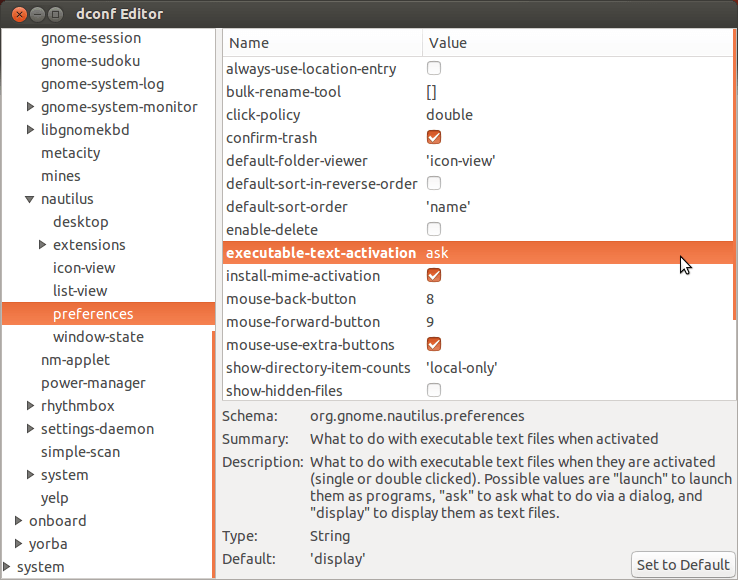
Нажмите на
executable-text-activationand from drop down menu select:launch: to launch scripts as programs.
ИЛИ ЖЕ
спросить: спросить, что делать через диалог.
близко
dconf-editor, Это оно!
Я думаю, что это неприятность, вызванная людьми Gnome, которые решили изменить то поведение по умолчанию, к которому мы привыкли.
Исправить это можно;
- установить (если вы этого еще не сделали) и запустить редактор dconf,
- перейти к: org> gnome> nautilus> предпочтениям и
- измените значение для исполняемого текста-активации обратно, чтобы спросить (или даже запустить, если хотите).
Если вам нужно то же поведение Nautilus, что и Root, вы можете повторить шаги, описанные выше, запустив dconf Editor на этот раз как Root.
В терминале
gsettings set org.gnome.nautilus.preferences executable-text-activation ask
Изменить поведение Наутилуса с помощью исполняемых текстовых файлов
- Открыть Наутилус
- Файлы> Настройки
- Перейти на вкладку "Поведение"
- Выбрать
Ask Each Time
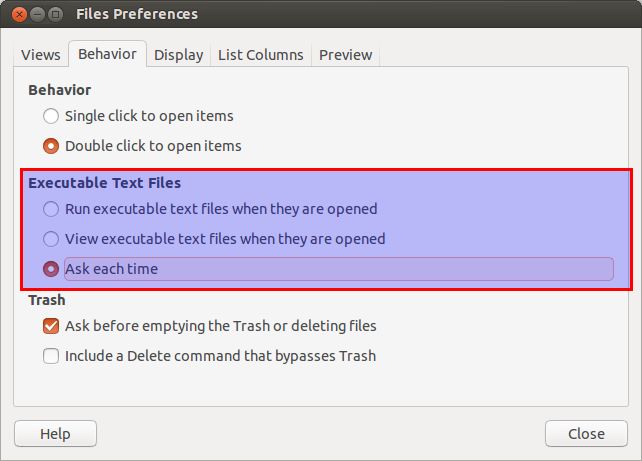
Дважды щелкните исполняемый текстовый файл в Nautilus
Вуаля!
Ответ кредит: Nur, Jorge Castro
графический интерфейс пользователя
В зависимости от того, какая у вас версия Ubuntu,
До 13.04
В Nautilus откройте это в строке меню:
Изменить → Настройки
13.04 или 13.10
В Nautilus откройте это в строке меню:
Файлы → Настройки
14.04 или 16.04
В Nautilus откройте это в строке меню:
Изменить → Настройки
Затем на вкладке "Поведение" выберите "Запускать исполняемые текстовые файлы при их открытии".
В качестве альтернативы, выберите "Спрашивать каждый раз" вместо этого, если вы хотите диалоговое окно ( пример), спрашивающее вас, редактировать или выполнить файл.
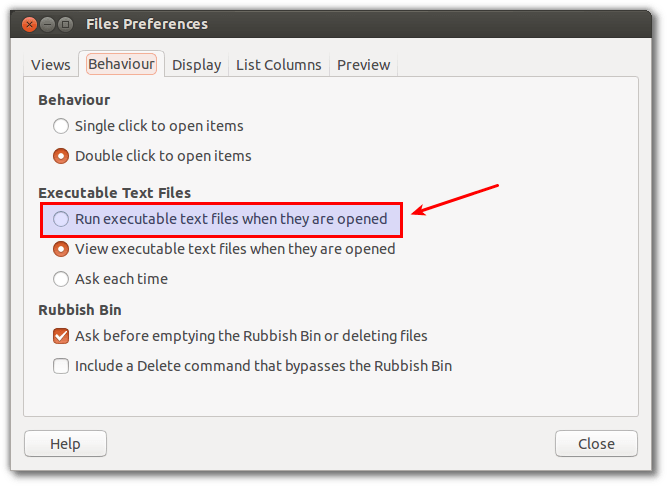
Командная строка
Если вы предпочитаете команду:
dconf write /org/gnome/nautilus/preferences/executable-text-activation "'launch'"
Примечание. Как GUI, так и методы командной строки работают только для Nautilus (графический файловый менеджер по умолчанию в Ubuntu)
Первоначально из другого ответа, размещенного мной здесь.
Для этого, я думаю, лучшим способом будет сделать .desktop launcher, сделать его запускаемым с помощью
chmod +x blah.desktop
И после этого вы будете готовы запустить его, просто щелкнув, и еще больше, вы можете добавить его в панель запуска. Чтобы узнать больше о том, как сделать файлы .desktop, смотрите здесь. Основная часть этого
[Desktop Entry] Type=Application Terminal= ложь Icon=/ путь / к / значок /icon.svg Name= дать имя-здесь Exec=/ путь / к / файлу / исполняемый
Вы можете сделать это для одного файла, зайдя в разрешения в свойствах файла и выбрав "запускать этот файл как исполняемый файл".
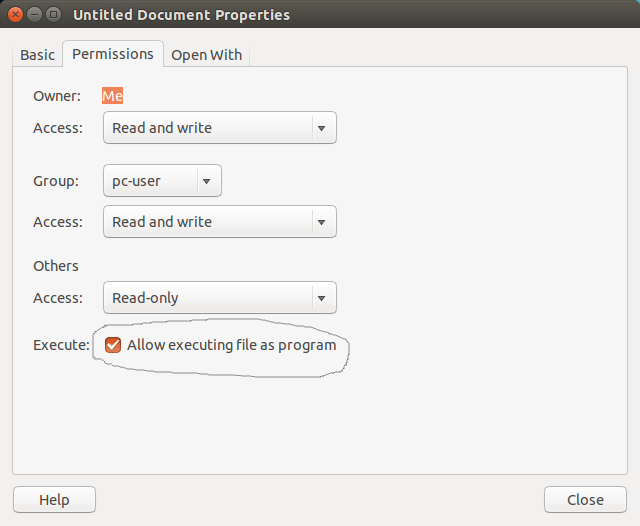
Вы также можете использовать самый голосующий ответ в Fedora 20 + GNOME:
Open Nautilus, check Preferences -> Behavior -> Executable Files, put as always ask
Вы должны проверить 3 балла:
- Конфигурация Nautilus / Nemo: /questions/666618/how-do-i-run-executable-scripts-in-nautilus/666628#666628
- Файл сценария должен иметь разрешение на выполнение: /questions/666618/how-do-i-run-executable-scripts-in-nautilus/666632#666632
- Файловая система должна разрешать выполнение:
- Типа "монтировать" в консоли
- Проверьте, есть ли в вашей файловой системе флаг noexec
- Уберите флаг noexec при редактировании / etc / fstab и
Щелкните правой кнопкой мыши файл -> открыть с помощью -> другое приложение -> просмотреть все приложения -> запустить программное обеспечение -> выбрать
Отныне сценарии оболочки будут выполняться по двойному щелчку.
Откройте Наутилус. (Браузер файлов)
В Ubuntu 17.04 теперь мы можем накопить шкалу, чтобы Настройки были доступны в Файлах.
Откройте это из строки меню:
Файлы → Настройки
Выберите вкладку "Поведение"
Выберите "Спросить, что делать" в разделе "Исполняемые текстовые файлы".
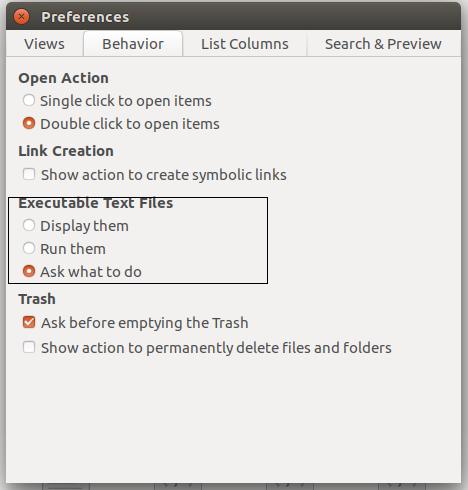
Закрой его.